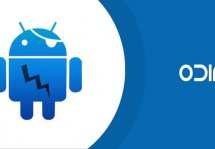Графический ключ Android: как разблокировать устройство
Статьи и Лайфхаки
К сожалению, заблокировать устройство проще, чем кажется, а вот с разблокировкой придётся повозиться.
Как можно разблокировать устройство
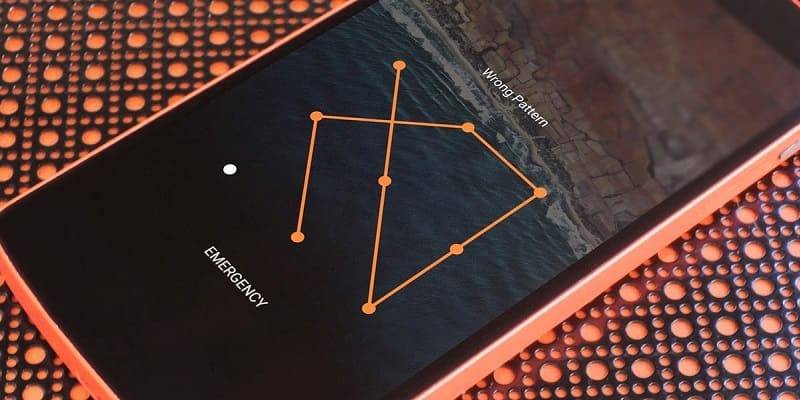
- Наберёмся терпения и попробуем узнать как можно больше способов разблокировки. Начнём с универсального способа, рассчитанного на смартфоны от компании Samsung.
- Стоит учитывать, что после его применения с мобильного устройства пропадут все загруженные приложения и данные. Итак, нам следует скачать файл разблокировки (ищем по модели телефона), разархивировать его и прошить через программу ODIN.
Главное – не переименовывать этот файл, иначе у нас ничего не получится. - Если мы так и не нашли в сети файл разблокировки для нашей модели Samsung, можно попробовать создать его самостоятельно – правда, для этого нам потребуется тот мобильный аппарат, который не заблокирован.
- Скачиваем приложение ADB Run, заходим в меню «Memory» и делаем снимок.
- Предотвратить подобную блокировку проще, чем потом её устранять. Нам понадобятся root-права и установка SMS Bypass.
- Принцип таков: на мобильное устройство, которое было заблокировано, отправляется СМС-сообщение (текст по умолчанию - 1234), после чего происходит разблокировка.
- Заняться разблокировкой можно и после того, как разрядится аккумулятор смартфона, а также после ввода аккаунта Google (запрашивается после неоднократных попыток ввода).
- Если мы забыли пароль для профиля Google, потребуется восстановление пароля доступа (возможно только при подключении Wi-Fi). В том случае, если доступа к беспроводной сети у нас сейчас нет, устанавливаем другую сим-карту с активированной услугой Интернета.
- Также можно воспользоваться Ian-переходником.
- Если на смартфоне есть меню Recovery, устанавливаем туда менеджер файлов под названием Aroma. Через директорию /data/system/ приступаем к удалению файла gesture.key.
- Перезагружаем смартфон, после чего вводим графический пароль разблокировки. Файл gesture также может быть удалён через обновление GEST.zip.
- Разблокировка может быть осуществлена после сброса данных (конкретный способ напрямую зависит от модели телефона) или смены прошивки.
- Так или иначе, если мы не обладаем достаточными навыками и знаниями, лучше всего обратиться в сервисный центр, где нам помогут профессионалы.
- Можно попробовать воспользоваться средствами, указанными ниже. Однако следует иметь в виду: это возможно лишь в том случае, если ещё до блокировки устройства была включена отладка по ADB.
Другие способы разблокировки

- Закачиваем и устанавливаем программу ADB Run.
- Подключаем мобильное устройство к компьютеру (должны быть инсталлированы драйвера).
- Заходим в меню и выбираем пункт «Manual» > «Shell».
- Там мы вписываем подходящие команды (найти их можно в Интернете), после чего осуществляется перезагрузка устройства.
- Если телефон всё ещё заблокирован, вводим любой графический жест.
- Управление пунктами меню осуществляется при помощи клавиши Enter и числовых клавиш.
Подписывайтесь на нас в Telegram и ВКонтакте.

Сергей Семенов, 31 год
Аналитик, журналист, редактор
Настоящий мобильный эксперт! Пишет простым и понятным языком полезные статьи и инструкции мобильной тематики, раздает направо и налево наиполезнейшие советы. Следит за разделом «Статьи и Лайфхаки».
Информация полезна? Расскажите друзьям
Похожие материалы
Анекдот дня
Не важно насколько ты крут или сколько тебе лет, когда двухлетний ребенок дает тебе игрушечный телефон — ты просто обязан ответить на звонок.
Загрузить ещеПоделиться анекдотом:
Факт дня
Первый смартфон с гибким дисплеем выпустила еще в 2013 году южнокорейская компания LG.
Больше подробностейПоделиться фактом:
Совет дня
Если ваш смартфон попал в воду, первое, что следует сделать – это извлечь из него аккумуляторную батарею.
А почему?Поделиться советом:
Цитата дня
Поделиться цитатой:
Угадаешь? Тогда ЖМИ!
Советуем глянуть эти материалы
Какое слово закрашено?

мда уж, не угадал!
ого, а ведь верно!
- Женой
- Умнее
- Интереснее
- Красивее